Є компанія з серверами Windows Server. На них піднято DNS, WINS, Active Directory, CA, Exchange. На призначених для користувача місцях встановлено Office з Outlook для обміну інформацією, оскільки прямого зв'язку у відділів немає і можливість запису на зовнішні носії существено обмежена. Все ліцензійне. Досить типова ситуація для середніх компаній.
Реалізація
Обліковий запис пошти
Thunderbird некоректно працює з російськими логінами Windows. Тому попередньо доведеться перейменувати доменні логіни користувачів Thunderbird в англійський еквівалент. Рекомендується робити логіни точно такими, як і пошти, для спрощення налаштування, хоча це і не обов'язково.
Папку mail варто зробити віртуальної і явно відключити вимога SSL на сайті.
Все це дозволить бисть вибирати необхідний спосіб доступу при налаштуванні облікового запису в Thunderbird.
Профіль і сертифікат
Перший запуск свіжовстановленому клієнта Thunderbird проводиться з ключем -p для вказівки шляху для профілю пошти. Профіль пошти за замовчуванням створюється на системному розділі, що для нас є неприйнятним. Ключ дозволяє вказати папку на призначеному для користувача розділі для зберігання профілю Thunderbird (в нашому випадку - диск d: \ Mail). Попередньо варто переконатися, що користувач має право зміни в цій папці (права NTFS).
Варто нагадати, що команду потрібно виконувати з призначеного для користувача контексту, а не адміністративного. Були прецеденти.
Першою дією для настройки запущених клієнта потрібно відмовитися від пропозицій майстра настройки і додати кореневий сертифікат організації в Thunderbird, оскільки Thunderbird, чомусь, не використовує системну базу сертифікатів.
3. Власне створюємо підключення до LDAP:
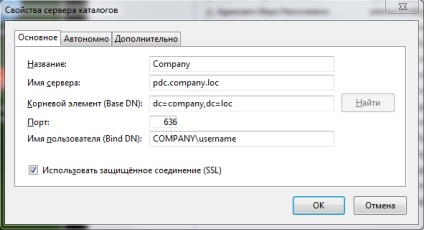
Все очевидно. Порт без SSL: 3268. Потрібно враховувати, що встановлення програмного забезпечення з SSL працює відчутно повільніше.
Далі перемикається на вкладку Додатково:
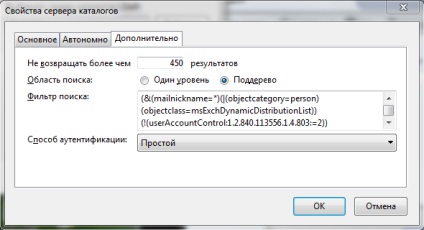
Тут потрібно сказати, що кількість відображуваних результатів вибиралося з міркувань кількості клієнтських ліцензій на Exchange.
Увага! Якщо в Active Directory ви обмежили список хостів, на які може заходити користувач, то для доступу до LDAP на PDC потрібно додати ім'я контролера в цей список.
Далі. Створюємо обліковий запис користувача. Якщо все налаштований правильно, то варіант з правильною настроюванням запропонувати моментально.
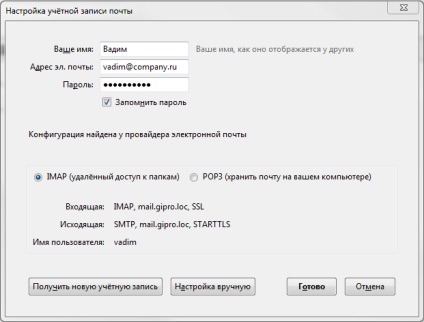
Залишається натиснути готово і, якщо раніше був підключений кореневий сертифікат, отримаємо підключену пошту. Інакше доведеться підтверджувати кожен сертифікат.
Архівування та інші доповнення
Налаштовуємо підписані папки. Поки йде синхронізація налаштовуємо архівування в локальні папки: Параметри облікового запису -> Копії та папки -> Архіви повідомлень - Зберігати заархівовані повідомлення в: - папці «Архіви» на: Локальні папки. Архівування можна розділяючи по папках років, місяців. У звичайному режимі Thunderbird може архівувати листи тільки вручну. Автоархівації можна домогтися встановивши спеціальне доповнення (plugin) Awesome Auto Archive. Налаштовується цілком просто.
Також встановлюю такі доповнення:
Отримуємо рабоспособний поштовий клієнт. Доступ до загальних папок можна повчити через OWA, створивши посилання в браузері або на робочому столі на відповідний разде OWA: mail.company.loc / Public
імпорт PST
Тепер до питання про імпорті раніше архівованої пошти Outlook в Thunderbird. Описаний спосіб з установкою 30-денного Outlook не працює. Thunderbird вивалюється, генеруючи виключення. Перевірено безліч різних конфігурацій. Крім того, виключений імпорт на Windows x64. Довелося йти кружним шляхом. Є робочий спосіб, але він досить насичений маніпуляціями.
Думаю впровадити централізовану конфігурацію користувачів.
Робота по обкатці ще йде, так що можу вносити доповнення і зміни.